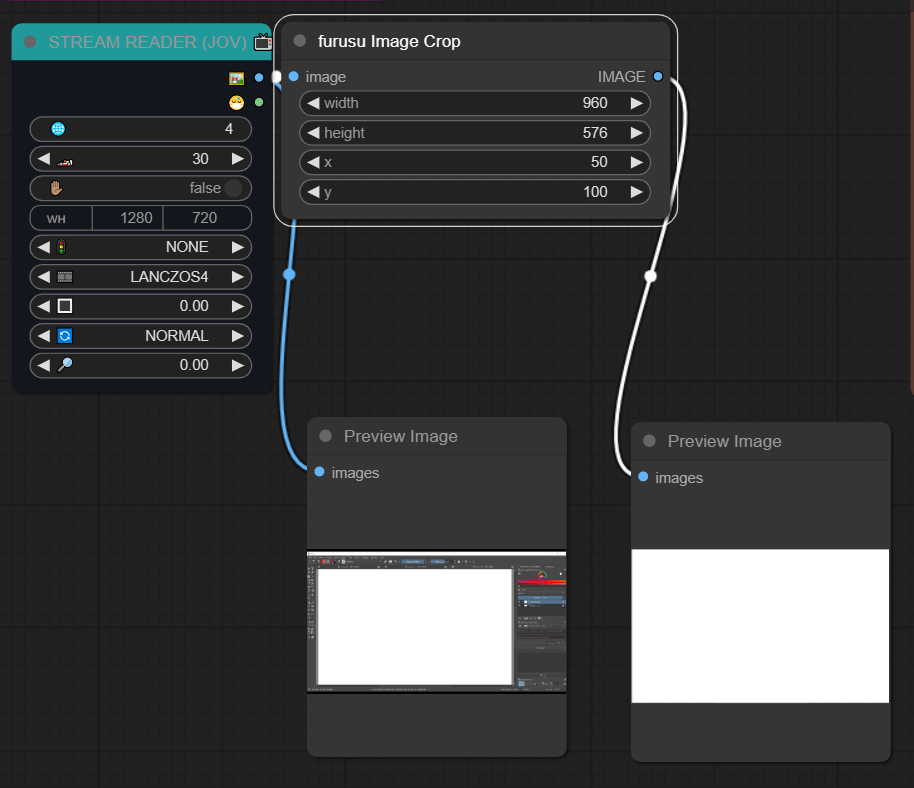ComfyUI는 AI 이미지 생성 도구 중 하나로, 특히 빠르고 가벼운 성능으로 많은 사용자를 확보하고 있습니다. 이번 글에서는 ComfyUI를 설치하고 사용하는 방법에 대해 상세히 안내해 드리겠습니다. ComfyUI를 처음 접하시는 분들도 쉽게 따라할 수 있도록 단계별로 설명하겠습니다.
설치 방법
ComfyUI의 설치는 매우 간단합니다. 아래 단계를 따라해보세요:
- GitHub 저장소 방문: ComfyUI GitHub에 접속합니다.
- 파일 다운로드: Direct link to download 링크를 클릭해 파일을 다운로드 받습니다.
- 압축 풀기: 다운로드 받은 파일을 원하는 폴더에 압축을 풉니다.
이제 설치가 완료되었습니다! 다음 단계로 넘어가 볼까요?
설정 방법
설치 후 몇 가지 기본 설정이 필요합니다. AUTOMATIC1111을 사용해본 경험이 있으신 분이라면 ComfyUI 설정도 어렵지 않게 느껴지실 겁니다.
모델 파일 공유 설정
AUTOMATIC1111의 모델 파일을 공유하려면 `extra_model_paths.yaml.example` 파일을 편집하여 `base_path`를 수정한 후 `extra_model_paths.yaml`로 저장합니다.
a111:
base_path: F:/sd/stable-diffusion-webui
checkpoints: models/Stable-diffusion
configs: models/Stable-diffusion
vae: models/VAE
loras: |
models/Lora
models/LyCORIS
upscale_models: |
models/ESRGAN
models/RealESRGAN
models/SwinIR
embeddings: embeddings
hypernetworks: models/hypernetworks
controlnet: models/ControlNet이렇게 설정하면, AUTOMATIC1111에서 사용하던 모델 파일들을 ComfyUI에서도 사용할 수 있게 됩니다.
실행 방법
이제 ComfyUI를 실행해보겠습니다.
업데이트
`ComfyUI_windows_portable\update` 폴더 속 `update_comfyui.bat` 파일을 실행하여 최신 버전으로 업데이트합니다.
실행

- Nvidia 그래픽 카드를 사용하는 경우 `run_nvidia_gpu.bat` 파일을 실행합니다.
- 그렇지 않은 경우 `run_cpu.bat` 파일을 실행합니다.
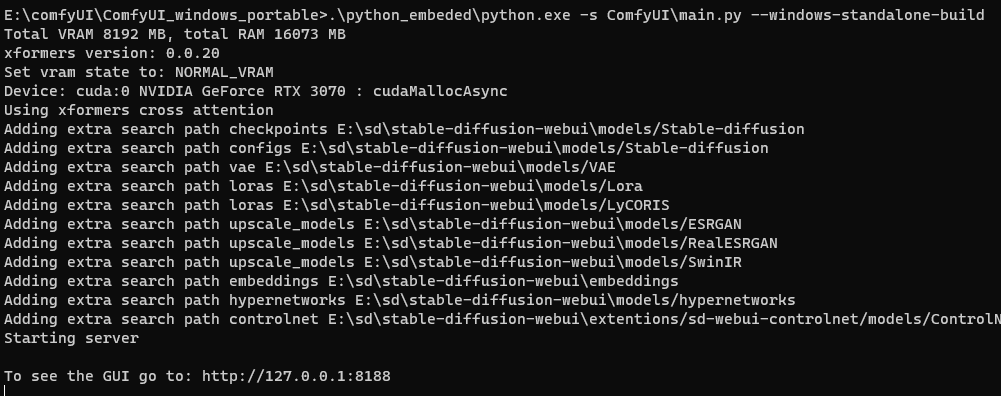
잠시 기다리면 ComfyUI가 실행되고 웹 브라우저에 메인 화면이 나타납니다.
기본 사용법
ComfyUI의 메인 화면에서 다양한 노드를 이용하여 이미지를 생성할 수 있습니다. 기본 워크플로는 다음과 같은 단계로 구성됩니다:
- 모델 선택: 좌측 상단에서 사용할 모델을 선택합니다.
- 프롬프트 입력: 텍스트 프롬프트와 네거티브 프롬프트를 입력합니다.
- 이미지 크기 설정: `Empty Latent Image` 노드에서 생성할 이미지의 크기를 설정합니다.
- 샘플러 설정: 샘플 스텝수, CFG 스케일 등을 설정합니다.
- VAE 디코더: 샘플러의 출력을 입력으로 받아 최종 이미지를 생성합니다.
각 노드는 클릭과 드래그로 간편하게 연결할 수 있으며, [Load]와 [Save] 기능을 이용해 워크플로를 저장하고 불러올 수 있습니다.
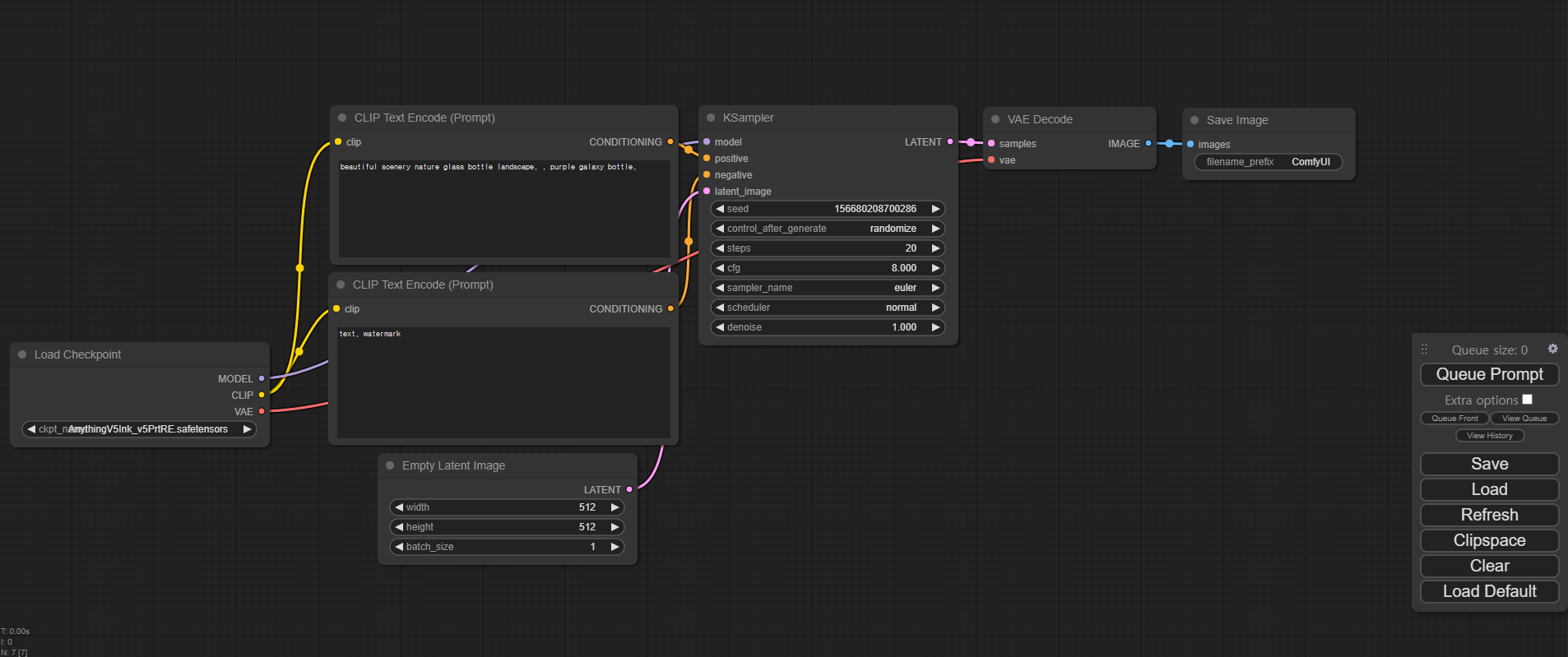
고급 사용법
ComfyUI의 진정한 강점은 다른 사용자가 생성한 워크플로를 그대로 사용할 수 있다는 점입니다.
- 워크플로 가져오기: 인터넷에서 다운로드한 `.json` 파일이나 ComfyUI로 생성된 이미지를 화면에 Drag&Drop하면 워크플로가 자동으로 불러와집니다.
- 노드 추가: 바탕화면에서 마우스 우클릭 후 `Add Node` 메뉴를 통해 다양한 노드를 추가할 수 있습니다.
예를 들어, VAE 노드를 추가하려면 `Add Node -> loaders -> Load VAE`를 선택합니다. 추가된 VAE 노드를 적절한 위치에 연결해주면 됩니다.
결론
ComfyUI는 빠르고 유연한 AI 이미지 생성 도구로, 특히 다양한 워크플로를 쉽게 공유하고 사용할 수 있는 점이 큰 장점입니다. 이제 ComfyUI를 설치하고 기본 설정을 완료했으니, 다양한 워크플로를 활용하여 멋진 이미지를 생성해보세요. 마음에 드셨다면 ComfyUI 투토리얼도 확인해보시기 바랍니다.